
Deze gids gaat over wat u moet weten en doen voordat u uw Galaxy S8 of Galaxy S8 + verkoopt. We laten u zien hoe u een back-up kunt maken van uw gegevens, foto's kunt opslaan en vervolgens uw telefoon kunt resetten of wissen voordat u deze kwijtraakt. Kortom, we brengen de Galaxy S8 terug naar de fabrieksinstellingen.
Met een verbluffende nieuwe Galaxy S10 of krachtige apparaten zoals de Galaxy Note 9 beschikbaar, zijn veel Galaxy S8-bezitters aan het upgraden. Of je het nu verkoopt of inruilt, je wilt alles verwijderen.
Onze telefoons hebben veel belangrijke informatie die we niet in verkeerde handen willen hebben. Persoonlijk of niet. Verkoop je Galaxy S8 niet per ongeluk aan een onbekende zonder je Google-account en al je spullen te verwijderen. Het opnieuw instellen van je telefoon is eenvoudiger dan je denkt. Het duurt maar een paar minuten om onze onderstaande stappen te volgen.

Hoe u uw Galaxy S8 te koop aanbiedt
- Maak een back-up van uw berichten, foto's, video's en meer
- Log uit bij uw Samsung-account (indien van toepassing)
- Verwijder de microSD-kaart (als je die hebt)
- Factory data reset je Galaxy S8 (alles wissen)
Maak een back-up van je Galaxy S8 en Data
Het eerste dat u wilt doen is een back-up maken van al uw informatie. Als u uw nieuwe telefoon al hebt, is dit proces uiterst eenvoudig. Vooral als je een nieuwe Galaxy hebt, omdat Samsung's SmartSwitch-app alles voor je doet. Het brengt letterlijk alles over van de oude naar de nieuwe.
- Samsung SmartSwitch-app
- Samsung SmartSwitch pc of Mac
Open de app van Samsung op beide telefoons, sluit de twee aan met een USB-kabel, zoals in de instructies op het scherm wordt getoond, en druk op go. Het doet alles voor je en duurt maar een paar minuten.
Als je nog geen nieuwe telefoon hebt, kun je de pc- of Mac-versie gebruiken om een back-up te maken van je hele telefoon naar een computer. Op die manier heb je alles klaar voor later. Zelfs als u Samsung Cloud Backup gebruikt, raad ik u toch aan om een fysieke kopie op een pc te maken.
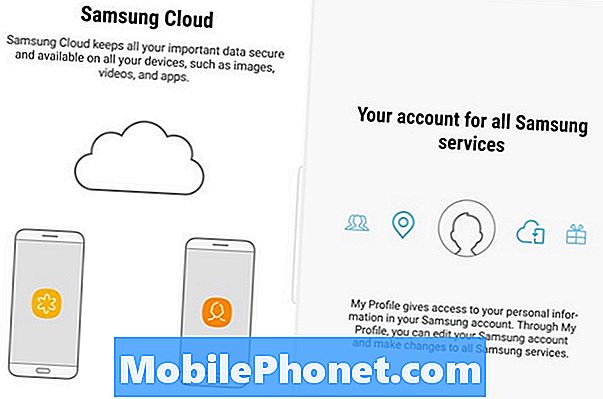
U kunt ook de Samsung Cloud-oplossing van het bedrijf gebruiken om een back-up van uw gegevens te maken. Om toegang te krijgen ga je naar je apparaat Instellingen> Cloud en accounts. Kies Samsung, niet Google. Als u geen Samsung-account hebt, moet u er een maken. De cloud is de gemakkelijkste manier, maar misschien niet de veiligste.
Factory Data Reset je Galaxy S8 (Erase Everything)
Nadat je al je spullen hebt opgeslagen, kun je doorgaan en je microSD-kaart verwijderen, uitloggen bij je Samsung-account en vervolgens je telefoon wissen zodat deze klaar is voor de volgende persoon. Net als bij het opnieuw formatteren van een harde schijf op een computer, kun je een "Factory Data Reset" uitvoeren op Android-telefoons, en dat is heel eenvoudig.
Deze volgende stap wist alles en zet het terug naar een fabriekskit uit de doos. Kortom, zoals het was op de dag dat je het kreeg.
- Ga naarinstellingen in de app-lade of door op de knop met de tandwielvormige instellingen in de meldingenbalk te drukken
- Blader naar beneden naarAlgemeen bestuur
- Tik opReset
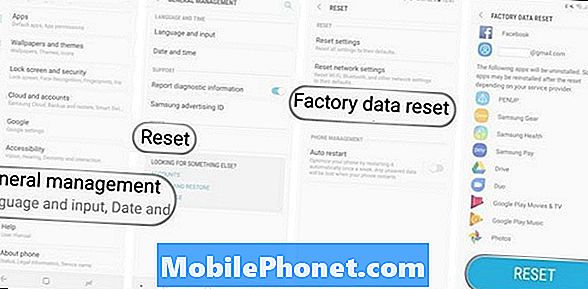
- Selecteer nuHerstel fabrieksinstellingen
- Scroll naar beneden en tik opReset (opnieuw)
- Voer uwPIN, wachtwoord of patroon doorgaan
Zoals je waarschijnlijk hebt gemerkt, geeft dit scherm je een lijst van alle accounts, apps of services die zijn verbonden met je Galaxy S8. U hoeft zich niet af te melden bij elk account, omdat het resetten al het werk voor u doet. Zodra je op de laatste blauwe "Reset" -knop tikt, moet je verifiëren dat jij het bent met een speld of wachtwoord en we zijn er helemaal klaar mee.
De telefoon wordt opnieuw opgestart, gaat naar de onderhoudsmodus en wist alles en start vervolgens binnen enkele minuten opnieuw op. Maak je geen zorgen over wat je op dit scherm ziet tijdens dit proces. Wanneer het opstart, ziet het eruit zoals het was op de dag dat je het kocht. U vragen om een Gmail-account toe te voegen en alles in te stellen.
Je hebt met succes een back-up van je gegevens gemaakt en je Galaxy S8 veilig gewist. Het is nu klaar voor de nieuwe eigenaar. U hoeft niets anders te doen.
Ga je gang en ruil het in, of verkoop het om te sparen voor de chique Galaxy S10.


